セキュリティ監査やシステム監査の資格では、ISACA® (www.isaca.org) の公認情報システム監査人[Certified Information Systems Auditor® (CISA®)]が業界内では結構有名である。この資格は取得すれば終わりということではなく、毎年年会費の支払いと継続教育記録(CPE)を提出することが必須となっているのだが、いかんせんISACA本部のサイトで英語で登録しなければいけないため、英語が苦手な人には結構ハードルが高いのではないかと思う。今回はこの継続教育記録(CPE)の登録方法について解説したいと思う。なお年会費の支払い方法についてはコチラを参照して欲しい。
まずは本部のWEBサイトへ
まずは国際本部のWEBサイトへアクセスする。WEBサイトのレイアウトは結構変更されるが、右上の方にある「sign in」でまずはログインし、その後「My ISACA」をクリックする。
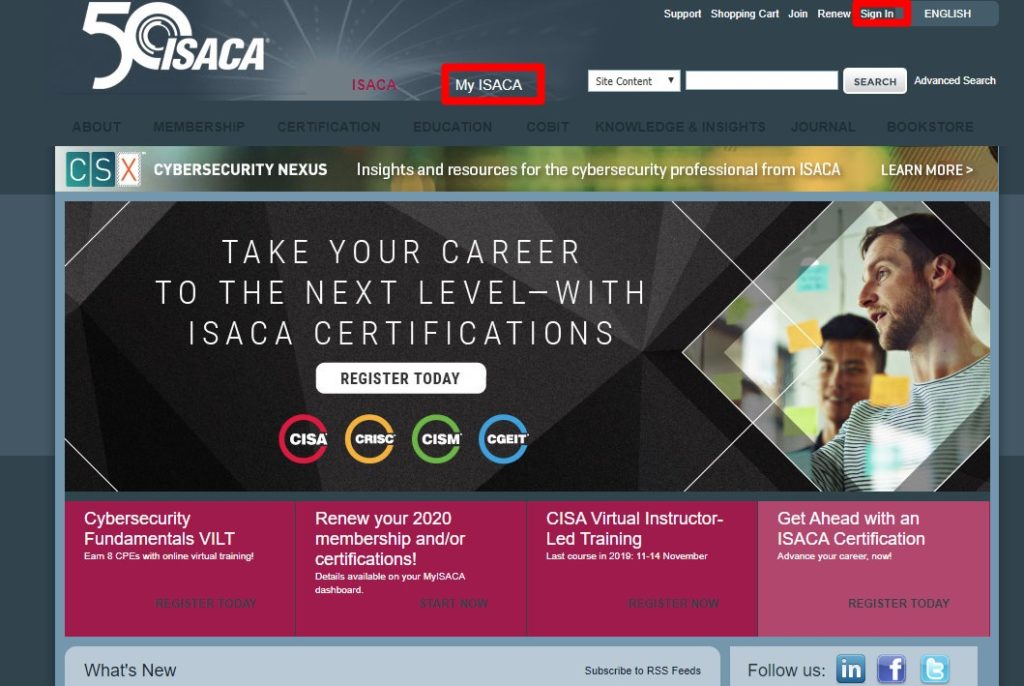
「MY ISACA」の管理画面へ
「MY ISACA」ではイロイロできるが、今回はCPE登録を行うので「Certification & CPE Management」をクリックする。なおWEBサイトのレイアウトは結構変わるのでよく確認した方がよい。

Certification & CPE ManagementでCPE登録状況の確認ができるよ
「Certification & CPE Management」では保有しているISACAの資格一覧と現状のCPE登録状況が一目でわかるようになっている。CPE登録で各資格に共通しているのは、3年間で120CPE以上が必要で、1年間では最低20CPEが必要になっているというところだ。1CPEの単位は60分とカウントしておけばいいだろう。(実はCPEの種類ごとに細分化されているが割愛する)CPE登録をしたい場合は「MANAGE CPE」をクリックする。

MANAGE CPEでCPE登録を行うよ
「MANAGE CPE」では保有資格ごとにどのようなCPEの種類で登録しているのか確認できる。新たにCPE登録をしたい場合は「Add CPE」をクリックする。

ADD CPEで詳細項目を入力するよ
「ADD CPE」ではどのような事項で、どのような組織が、いつからいつまで、どのようなCPEの種類で、どれくらいCPE登録するのか、などを英語で入力していく。翻訳サイトがイロイロあるので日本語のものを翻訳してコピペすればいいだろう。CPEの種類については東京支部のWEBサイトにも情報が載っているので参考にされたし。

白紙状態だとイメージがわかないので、すでに入力済みの具体例を示したいと思う。これは2019年5月10日に開催された情報セキュリティEXPOに行って、セミナー受講や展示会による自己学習をしてきたよ。という内容になっている。別項目の方がいい気もするが、あまり悩むとストレスになるので毎回ざっくり書いている。こんな感じで毎年更新しているのでタブン大丈夫だと思うが、キチンとしたい方は本部のCPE Policyをよく読んでから入力するといいだろう。

CPE登録の注意点 CPE証跡を必ずゲットしておくこと!
CPE登録はただ適当に入力すればOKというわけではなく、登録した内容を証明するための証跡を電子データで保管しておく必要がある。なぜかというとサンプリングによる抜き打ちCPEチェックがあるためで、CPE登録した内容に伴う証跡の提出が求められる場合があるからである。ある日突然ISACA本部から英語メールが飛んできて、証跡類の電子データ1年分(3年だったかも)出せとか言ってくるのだ。日頃から証跡管理をしておかないとダメだぞ。
んじゃまたね。

コメント